Selamat Sore kawan, kali ini saya akan membagikan Cara Shutdown Komputer dengan Timer sekaligus juga bisa untuk menjaili teman kalian kalau lagi iseng atau engga ada kerjaan, tapi jangan keseringan juga kasian teman Anda !
Hal yang biasa di lakukan saat Mematikan Komputer pasti dengan menekan ALT+F4 atau Tidak dengan Menuju Option " SHUTDOWN " tapi apa kalian tahu bahwa Komputer kalian dapat mati secara otomatis ? tentu dengan cara mensetting nya gan, Cara ini sangat mudah dan simple , tidak usah memakai Otak cukup ikuti cara di bawah ini !
1. Langkah Awal siapkan Pc/Laptop/Netbook kalian.
2. Berikutnya Menuju menu RUN pada Start Menu atau bisa juga dengan menekan Tombol Kombinasi pada Keyboard Kalian Windows + R pada keyboard.
3. Kemukian ketik " shutdown -f - s -t 7200 "
Catatan: 7200 satuan detik dan itu berarti nilai tersebut adalah dua jam.
Anda bisa mengaturnya waktu nya sesuai dengan keinginan anda.
4. Selesai, tekan tombol Ok atau Enter pada keyboard.
Jika anda berubah pikiran untuk membatalkan waktu shut down otomatis yang telah di tentukan pada komputer, anda masih bisa membatalkan nya dengan cara berikut :
Ketikan shutdown -a kedalam menu run. Lalu Tekan Ok atau enter.
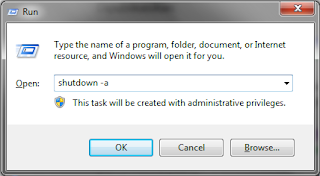
Selesai , mudah bukan ? Tentu saja mudah, ok cukup disini saja , demikian tadi tutorial Cara Shutdown Komputer dengan Timer....semoga bermanfaat...


























